-
系统重装后软件恢复使用教程
- 2017-02-12 12:00:08 来源:windows10系统之家 作者:爱win10
网友们重装系统后,肯定会遇到找不到以前的软件的尴尬情况。今天windows之家小编就要帮网友们解决这个问题,带来系统重装后软件恢复使用教程。相信网友们在系统重装后软件恢复使用教程的帮助下,一定能够使用以前的教程。下面就是系统重装后软件恢复使用教程。
重装系统后,找不到软件是很头疼的事,看小编的桌面是不是非常干净。

系统重装后软件恢复使用教程图一
打开我的电脑,找到软件安装的那个盘,打开它。
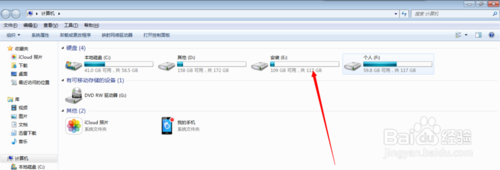
系统重装后软件恢复使用教程图二
找到系统默认的软件安装文件夹,一般都是program files
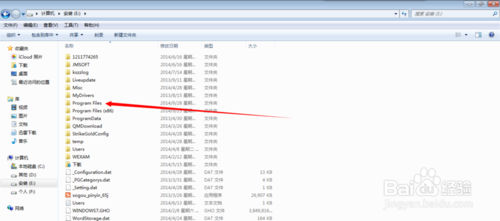
系统重装后软件恢复使用教程图三
随便找一个软件文件夹,找到软件应用程序,点右键发送到桌面快捷方式。
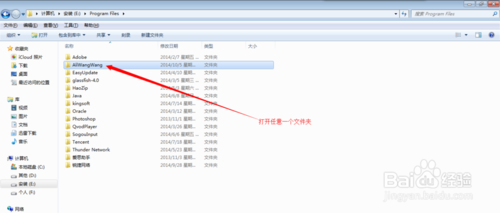
系统重装后软件恢复使用教程图四

系统重装后软件恢复使用教程图五
回到桌面,桌面上就有了应用程序的快捷方式了。

系统重装后软件恢复使用教程图六
综上所述的全部内容就是windows之家小编为网友们带来的系统重装后软件恢复使用教程了,使用了上面的教程,就可以找到以前经常使用的软件,是不是很开心呢。小编还推荐网友们阅读系统还原在哪里的解决教程,相信对网友们的帮助非常大。
猜您喜欢
- 安全防护之win7自带安全防护功能..2014-10-22
- 小编告诉你电脑老死机怎么办..2017-08-19
- 电脑公司xp安装版系统安装方法..2016-09-01
- 最简单实用的雨林风木ghost 安装方法..2017-06-22
- 系统重装后没有D、E、F磁盘怎么办?..2015-12-04
- 电脑公司win8.1系统安装图文教程..2017-05-15
相关推荐
- win7专业版一键激活方法 2017-02-08
- 炫龙windows7激活码大全 2022-11-06
- 装机高手告诉你win7打印机共享怎么设.. 2017-07-16
- 电脑底下一排图标没了怎么解决.. 2020-09-19
- win7系统纯净版64位推荐下载.. 2017-01-14
- xp蓝屏,小编告诉你教你怎么修复xp蓝屏.. 2018-04-25





 系统之家一键重装
系统之家一键重装
 小白重装win10
小白重装win10
 Sublime Text2 (程序员专用的跨平台编辑器)
Sublime Text2 (程序员专用的跨平台编辑器) 雨林木风win10专业版64位下载 v1912
雨林木风win10专业版64位下载 v1912 MAC地址批量生成器v1.4 绿色免费版 (MAC地址生成工具)
MAC地址批量生成器v1.4 绿色免费版 (MAC地址生成工具) 雨林木风win10系统下载32位企业版v201711
雨林木风win10系统下载32位企业版v201711 技术员联盟ghost win10 64位专业版
技术员联盟ghost win10 64位专业版 系统之家ghost xp sp3装机版v201809
系统之家ghost xp sp3装机版v201809 深度技术ghos
深度技术ghos 大地系统 gho
大地系统 gho 小白系统win1
小白系统win1 foobar2000正
foobar2000正 360浏览器1.0
360浏览器1.0 强制删除工具
强制删除工具 深度技术Win1
深度技术Win1 深度技术win8
深度技术win8 系统之家ghos
系统之家ghos 吴鸿自动刷新
吴鸿自动刷新 jizz(极速双
jizz(极速双 萝卜家园Wind
萝卜家园Wind 粤公网安备 44130202001061号
粤公网安备 44130202001061号